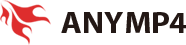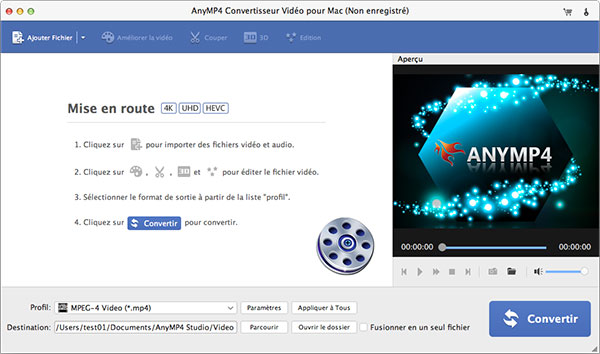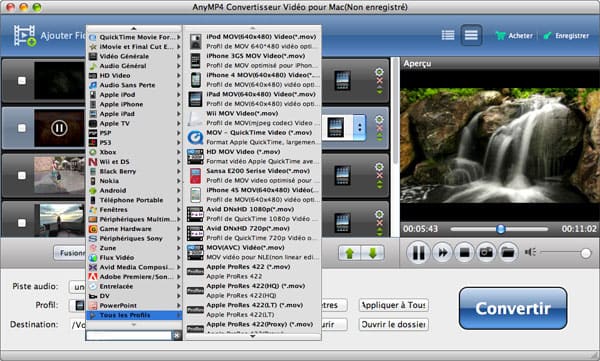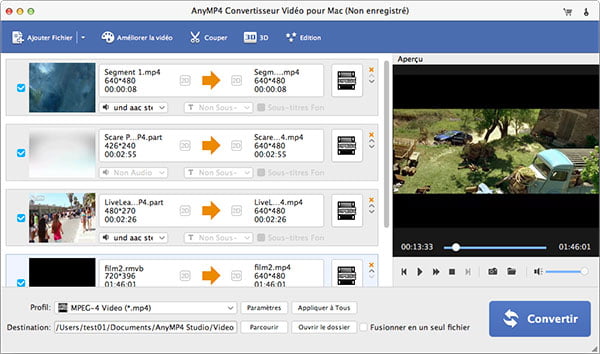Solutions & Astuces Populaires
Convertir Vidéo
Convertir Audio
-
01 Trois façons de convertir WFP en MP4
02 Comment convertir MKV en MP4 gratuitement ou sans perte de qualité
03 Comment convertir des fichiers VOB en MP4 sur le bureau et en ligne
04 Comment convertir TS en MP4 sans perte de qualité
05 Comment convertir WMV en MP4 facilement ou gratuitement
06 Convertisseur DAV en AVI – Convertir DAV en AVI facilement
-
01 Comment convertir CDA en MP3 en ligne ou hors ligne sur l'ordinateur Windows 11/10/8/7
02 Comment convertir un fichier AAX en MP3 gratuitement sur PC
03 Comment extraire le son d'une vidéo de façon facile
04 Comment convertir M4P en MP3 facilement ou gratuitement sur Windows ou Mac
05 Comment enregistrer ou convertir des fichiers Audacity en MP3
06 Comment convertir un fichier M4A en MP3 rapidement sur Windows et Mac